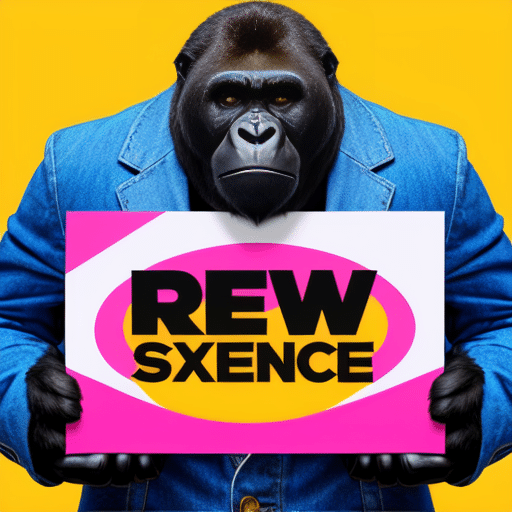Mein Blogbeitrag über Traceroute ist ein unverzichtbares Werkzeug für eine effektive Netzwerkanalyse. In der heutigen digitalen Welt ist ein stabiles und reibungslos funktionierendes Netzwerk von entscheidender Bedeutung. Doch was passiert, wenn es zu Verbindungsproblemen oder Performance-Einbußen kommt? Hier kommt Traceroute ins Spiel! Mit diesem leistungsstarken Kommandozeilen-Tool können Sie den Weg Ihrer Datenpakete verfolgen und Schwachstellen in Ihrem Netzwerk aufspüren. In diesem Artikel werden wir Ihnen alles Wissenswerte über Traceroute erklären, Ihnen Tipps geben, wie Sie es auf verschiedenen Betriebssystemen verwenden und wie Sie mithilfe dieses Tools eine effektive Netzwerkanalyse durchführen können. Also lassen Sie uns gleich loslegen und die faszinierende Welt von Traceroute entdecken!
Was ist Traceroute (tracert)?
Traceroute, auch bekannt als tracert auf Windows-Betriebssystemen, ist ein nützliches Netzwerkanalyse-Tool, das den Weg eines Datenpakets von Ihrem Computer zum Zielserver verfolgt. Es zeigt Ihnen die einzelnen Stationen oder Hops entlang des Pfades an und gibt Informationen über die Latenzzeit und den Verlust von Paketen.
Die Funktionsweise von Traceroute beruht auf dem ICMP-Protokoll (Internet Control Message Protocol) oder dem UDP-Protokoll (User Datagram Protocol). Wenn Sie einen Traceroute durchführen, sendet Ihr Computer eine Reihe von Testpaketen mit zunehmender TTL (Time To Live) an den Zielserver. Jeder Hop im Netzwerk verringert die TTL um eins. Sobald das Paket sein Ziel erreicht hat oder die maximale Anzahl an Hops überschritten wurde, erhält der Sender eine Antwort vom jeweiligen Hop zurück.
Traceroute kann Ihnen helfen, Engpässe in Ihrem Netzwerk zu identifizieren. Wenn unter anderem ein bestimmter Hop hohe Latenzzeiten aufweist oder Pakete verloren gehen, könnte dies darauf hinweisen, dass es dort ein Problem gibt. Durch Analyse der Ergebnisse können Sie gezielte Maßnahmen ergreifen, um diese Probleme zu beheben und Ihre Netzwerkperformance zu verbessern.
Als leistungsstarkes Werkzeug bietet Traceroute viele Möglichkeiten zur Fehlerbehebung und Optimierung Ihres Netzwerks. In den nächsten Abschnitten werden wir genauer erklären, wie man Traceroute auf verschiedenen Betriebssystemen verwendet und welche Tipps für eine effektive Netzwerkanalyse mit Traceroute hilfreich sein können.
Funktionsweise von Traceroute
Die Funktionsweise von Traceroute ermöglicht eine detaillierte Analyse des Netzwerkverkehrs und hilft dabei, potenzielle Probleme zu identifizieren. Bei der Ausführung des Traceroute-Befehls wird eine Reihe von ICMP Echo Request-Paketen an den Zielserver gesendet. Jedes Paket enthält einen Time-to-Live (TTL)-Wert, der mit jedem Hop im Netzwerk verringert wird.
Der erste Hop ist normalerweise der eigene Router oder das Gateway, während die folgenden Hops die verschiedenen Knotenpunkte auf dem Weg zum Ziel darstellen. Wenn ein Paket den TTL-Wert null erreicht, sendet der Knotenpunkt eine ICMP Time Exceeded-Meldung zurück an den Absender.
Auf diese Weise kann Traceroute alle Hops zwischen dem Quell- und Zielsystem ermitteln und die Round-Trip-Zeit für jedes Paket messen. Indem es diese Informationen sammelt, erstellt Traceroute eine Liste aller besuchten Knotenpunkte zusammen mit ihren IP-Adressen.
Weiterhin liefert Traceroute auch Informationen über mögliche Verzögerungen oder Engpässe in Form von Latenzzeiten für jeden Hop. Dies ermöglicht es Netzwerkingenieuren und Administratoren, Leistungsprobleme zu erkennen und gezielte Maßnahmen zur Optimierung des Netzwerks zu ergreifen.
Insgesamt bietet die Funktionsweise von Traceroute wertvolle Einblicke in das Routing eines Datenpakets durch ein Netzwerk. Es erleichtert die Fehlerbehebung bei Verbindungsproblemen und unterstützt Administratoren bei der Überwachung und Verbesserung der Netzwerkleistung.
Traceroute: So gelingt die Arbeit mit dem Kommandozeilen-Tool
Die effektive Analyse von Netzwerken erfordert oftmals den Einsatz spezieller Tools. Eine beliebte Option ist dabei Traceroute, ein leistungsstarkes Kommandozeilen-Tool, das in vielen Betriebssystemen verfügbar ist. Doch wie funktioniert Traceroute genau und wie kann man es erfolgreich nutzen?
Um mit Traceroute zu arbeiten, öffnen Sie zunächst die Kommandozeile auf Ihrem Computer. Auf Windows-Betriebssystemen können Sie das Tool »tracert« verwenden, während UNIX-Betriebssysteme das Befehlsprogramm »traceroute« bereitstellen. Egal für welche Variante Sie sich entscheiden, der grundlegende Ablauf bleibt gleich.
Nachdem Sie die Kommandozeile geöffnet haben, geben Sie einfach den Befehl »traceroute« gefolgt von der IP-Adresse oder dem Hostnamen des Zielgeräts ein. Das Tool sendet dann eine Reihe von ICMP-Echoanfragen an dieses Gerät und protokolliert die einzelnen Stationen entlang des Weges.
Die Ausgabe zeigt Ihnen den Namen oder die IP-Adresse jedes Hops sowie Informationen zur Verzögerung (in Millisekunden) bei jedem Schritt. Diese Daten ermöglichen es Ihnen herauszufinden, welche Knotenpunkte auf dem Weg möglicherweise Probleme verursachen.
Für eine noch detailliertere Analyse können auch andere Tools wie Pathping verwendet werden. Dies ermöglicht es Ihnen beispielsweise festzustellen, ob bestimmte Router Pakete verworfen haben oder ob hohe Latenzprobleme auftreten.
Die Verwendung von Traceroute auf verschiedenen Betriebssystemen ist relativ einfach, aber es ist wichtig, dass Sie sich die verschiedenen Optionen und Funktionen bewusst machen. Auf diese Weise können Sie das Tool effizienter nutzen und Netzwerkprobleme schneller identifizieren und lösen.
Traceroute nutzen für einen Erstcheck bei Netzwerkproblemen
Traceroute ist ein äußerst nützliches Werkzeug, um Netzwerkprobleme zu analysieren und zu diagnostizieren. Mit Traceroute können Sie den Weg verfolgen, den Ihre Netzwerkpakete nehmen, um ihr Ziel zu erreichen. Dies ermöglicht Ihnen, potenzielle Engpässe und Verzögerungen im Netzwerk zu identifizieren.
Wenn Sie mit einem Netzwerkproblem konfrontiert sind, kann die Verwendung von Traceroute als Erstcheck äußerst hilfreich sein. Indem Sie tracert auf der Kommandozeile ausführen, erhalten Sie eine detaillierte Liste der Hops oder Stationen entlang des Pfades Ihrer Pakete. Jeder Hop zeigt die IP-Adresse des Routers oder Geräts sowie die Zeit an, die benötigt wird, um das Paket weiterzuleiten.
Durch Analyse dieser Daten können Sie feststellen, ob es Probleme bei bestimmten Routern gibt oder ob es Verzögerungen in Ihrem eigenen lokalen Netzwerk gibt. Wenn etwa ein Hop hohe Latenzzeiten aufweist oder überhaupt nicht antwortet, könnte dies darauf hinweisen, dass dort ein Problem besteht.
Weiterhin können Sie mit Traceroute auch mögliche Anomalien wie geografische Umleitungen erkennen. Manchmal werden Ihre Pakete absichtlich über verschiedene Länder geleitet und somit kann Traceroute helfen, solche Konfigurationen aufzudecken.
Insgesamt bietet Traceroute eine effektive Möglichkeit zur Fehlerbehebung von Netzwerkproblemen durch detaillierte Analysen der einzelnen Hops und deren Leistungsfähigkeit. Es ist wichtig zu beachten, dass Traceroute allein nicht immer ausreicht, um Lösungen für Netzwerkprobleme zu finden. Es ist jedoch ein sehr nützliches Werkzeug, um Schwachstellen im Netzwerk zu identifizieren und den Problemlösungsprozess zu starten.
Beispiele für Traceroute-Anwendungen
Traceroute ist ein äußerst nützliches Tool zur Analyse von Netzwerkverbindungen. Es kann in verschiedenen Szenarien eingesetzt werden, um Probleme zu identifizieren und die Leistung des Netzwerks zu optimieren. Hier sind einige Beispiele für die Anwendung von Traceroute:
1. Überprüfung der Netzwerklatenz: Durch das Ausführen eines Traceroutes können Sie feststellen, wie lange es dauert, Datenpakete von Ihrem Computer zum Zielserver und zurückzusenden. Dies ermöglicht Ihnen die Identifizierung möglicher Engpässe oder Verzögerungen im Netzwerk.
2. Erkennung einer Routing-Schleife: Manchmal treten Routing-Probleme auf, bei denen Pakete in einer Schleife zwischen mehreren Routern stecken bleiben. Mit Traceroute können Sie solche Schleifen erkennen und den genauen Pfad identifizieren, auf dem dies geschieht.
3. Ermittlung der IP-Adressen zwischen zwei Standorten: Wenn Sie wissen möchten, welche Router Ihre Daten durchlaufen, um von einem Standort zum anderen zu gelangen, kann Traceroute Ihnen genau diese Informationen liefern.
4. Identifikation von Verbindungsproblemen: Wenn eine Website nicht erreichbar ist oder Webanwendungen langsam reagieren, kann Traceroute helfen, herauszufinden, wo genau das Problem liegt – ob es sich um einen Serverausfall handelt oder ob es eine Störung im Internet gibt.
5. Optimierung der Netzwerkleistung: Durch regelmäßige Ausführung von Traceroutes können potenzielle Engpässe oder Flaschenhälse im Netzwerk identifiziert werden. Dies ermöglicht es Ihnen, die Netzwerkleistung zu optimieren, indem Sie problematische Router vermeiden oder alternative Wege für den Datenverkehr finden.
Weitere Informationen zu Traceroute
Traceroute ist ein äußerst nützliches Netzwerkanalyse-Tool, das Ihnen dabei hilft, den Weg einer Datenverbindung von Ihrem Computer zum Ziel zu verfolgen. Es ermöglicht Ihnen, Engpässe und Probleme in einem Netzwerk zu identifizieren und so deren Ursache herauszufinden.
Ein interessanter Aspekt von Traceroute ist seine Fähigkeit, die Zeit jedes Schrittes der Verbindungsmethode zu messen. Dadurch können Sie feststellen, welche Knotenpunkte auf dem Weg möglicherweise für eine langsame oder fehlerhafte Verbindung verantwortlich sind.
Es gibt verschiedene Möglichkeiten, um Traceroute auszuführen. Auf Windows-Betriebssystemen können Sie das tracert-CMD verwenden, während UNIX-Betriebssysteme die traceroute-Funktion unterstützen. Eine weitere Option besteht darin, Online-Tracerout-Tools zu nutzen.
Wenn Sie eine detaillierte Analyse durchführen möchten, könnte Vim als Editor Ihre Arbeit erleichtern. Dieser Linux-Editor bietet zahlreiche Funktionen wie Syntax-Hervorhebung und Suchfunktionen.
Weiterhin sollten Sie Pathping im Auge behalten – ein Befehlszeilenprogramm zur Messung des Netzwerkverhaltens über längere Zeiträume hinweg. (Dazu mehr weiter unten)
Abschließend bietet Traceroute eine effektive Möglichkeit zur Überwachung und Diagnose von Netzwerkproblemen. Mit seinen vielseitigen Anwendungsmöglichkeiten eignet es sich sowohl für erfahrene IT-Spezialisten als auch für Hobbynutzer mit Interesse an der Funktionsweise ihres Netzwerks. Nutzen Sie dieses leistungsfähige Tool, um Netzwerke effizienter zu verwalten.
Traceroute online ermitteln
Wenn Sie keine Möglichkeit haben, Traceroute auf Ihrem Betriebssystem auszuführen oder einfach eine schnellere Lösung suchen, können Sie Traceroute auch online ermitteln. Es gibt verschiedene Websites und Tools im Internet, die Ihnen dabei helfen können.
Eine beliebte Option ist der Online-Traceroute-Dienst von MxToolbox. Mit diesem Tool können Sie ganz einfach den Pfad verfolgen, den Datenpakete von Ihrem Computer zu einem bestimmten Ziel nehmen.
Um Traceroute online mit MxToolbox durchzuführen, müssen Sie lediglich die gewünschte IP-Adresse oder URL eingeben und auf »Test starten« klicken. Das Tool wird dann den Traceprozess initiieren und Ihnen detaillierte Informationen über jeden Hop liefern.
Ein weiteres nützliches Online-Traceroutetool ist PingPlotter. Dieses Tool ermöglicht es Ihnen nicht nur, einen Tracert-Befehl auszuführen, sondern bietet auch Diagramme und Grafiken zur Visualisierung der Ergebnisse an.
Es gibt noch viele andere Websites und Tools da draußen, die Traceroute Funktionen anbieten. Probieren Sie verschiedene Optionen aus und finden Sie heraus, welches für Ihre Bedürfnisse am besten geeignet ist.
Tracerouting kann ein wertvolles Werkzeug sein, um Netzwerkprobleme zu diagnostizieren und Engpässe zu identifizieren. Egal, ob offline oder online – nutzen Sie diese leistungsstarke Funktion für eine effektive Netzwerkanalyse.
Tracert-CMD auf Windows-Betriebssystemen ausführen
Tracert-CMD ist ein leistungsstarkes Tool, das auf Windows-Betriebssystemen verwendet wird, um Netzwerkverbindungen zu analysieren und Probleme zu diagnostizieren. Die Ausführung von Tracert-CMD ermöglicht eine detaillierte Überwachung des Datenverkehrs zwischen Ihrem Computer und dem Zielserver.
Um Tracert-CMD auf einem Windows-Betriebssystem auszuführen, öffnen Sie zunächst die Eingabeaufforderung. Klicken Sie dazu auf das Startmenü, geben Sie »cmd« in das Suchfeld ein und drücken Sie die Eingabetaste.
Sobald sich die Eingabeaufforderung geöffnet hat, geben Sie »tracert« gefolgt von der IP-Adresse oder dem Domainnamen des Zielservers ein. Zum Beispiel: »tracert seo4business.de«. Drücken Sie dann die Eingabetaste.
Der Befehl startet den Traceroute-Prozess und zeigt Ihnen eine Liste von Hops (Zwischenstationen), durch die Ihre Datenpakete reisen, um ihr Ziel zu erreichen. Jeder Hop enthält Informationen wie IP-Adresse, Antwortzeit und Verlustprozentsatz.
Die Ergebnisse können Ihnen helfen, Engpässe oder Latenzprobleme im Netzwerk zu identifizieren. Wenn beispielsweise bei einem bestimmten Hop hohe Antwortzeiten auftreten oder Pakete verloren gehen, kann dies auf eine Störung oder einen Engpass hinweisen.
Die Verwendung von Tracert-CMD auf Windows-Betriebssystemen bietet Ihnen somit wertvolle Einblicke in den Zustand Ihres Netzwerks und ermöglicht es Ihnen, Probleme effektiv zu analysieren und zu beheben.
Traceroute auf UNIX-Betriebssystemen starten
Traceroute ist ein äußerst nützliches Tool zur Netzwerkanalyse, das auf verschiedenen Betriebssystemen eingesetzt werden kann. Auch auf UNIX-basierten Systemen lässt sich Traceroute problemlos ausführen und liefert wertvolle Informationen über den Weg, den Datenpakete durch das Netzwerk nehmen.
Um Traceroute auf einem UNIX-Betriebssystem zu starten, öffnen Sie einfach die Kommandozeile und geben Sie »traceroute« ein, gefolgt von der Ziel-IP-Adresse oder dem Domainnamen. Das Tool wird dann automatisch gestartet und beginnt mit der Analyse des Netzwerkpfades.
Während der Ausführung zeigt Traceroute eine Liste von IP-Adressen an, die die Stationen im Netzwerk darstellen, durch die das Datenpaket hindurchgeht. Zusätzlich wird auch die Zeit angezeigt, die benötigt wird, um jede Station zu erreichen.
Eine interessante Funktion von Traceroute auf UNIX-Betriebssystemen ist die Möglichkeit, verschiedene Optionen festzulegen. Sie können unter anderem entscheiden, wie viele Hops (Sprünge) analysiert werden sollen oder ob nur IPv4 oder auch IPv6 Adressen berücksichtigt werden sollen.
Die Verwendung von Traceroute auf UNIX-Betriebssysteme ermöglicht es Ihnen also effektiv den Pfad eines Datenpakets innerhalb eines Netzwerks zu verfolgen und so mögliche Probleme schnell zu identifizieren. Es bietet Ihnen zudem Flexibilität bei der Konfiguration und Anpassung an Ihre speziellen Bedürfnisse in Bezug auf Netzwerkanalyse.
Linux-Editor mit gewaltigem Funktionsumfang – Vim
Vim ist ein äußerst leistungsstarker und funktionsreicher Texteditor für Linux-Betriebssysteme. Es ist Teil der UNIX-Philosophie »do one thing and do it well«, was bedeutet, dass Vim auf die Bearbeitung von Textdateien spezialisiert ist und dies mit großer Effizienz tut.
Ein bemerkenswertes Merkmal von Vim ist seine Fähigkeit zur Modalität. Dies bedeutet, dass der Editor verschiedene Modi hat, darunter den Befehlsmodus, Einfügemodus und den visuellen Modus. Jeder Modus ermöglicht es dem Benutzer, unterschiedliche Aktionen auszuführen und effektiv mit dem Text zu interagieren.
Eine weitere Stärke von Vim liegt in seinen umfangreichen Funktionen und Anpassungsmöglichkeiten. Der Editor unterstützt Syntax-Hervorhebung für eine Vielzahl von Programmiersprachen sowie eine breite Palette an Plugins und Erweiterungen, mit denen Benutzer ihre Arbeitsumgebung personalisieren können.
Ebenso zeichnet sich Vim durch seine robuste Tastatursteuerung aus. Durch das Erlernen einer Reihe von Tastenkombinationen kann man viele Aufgaben schneller erledigen als mit einem Mausklick-basierten Editor.
Insgesamt bietet Vim erfahrenden Linux-Benutzern eine vielseitige Plattform zum Bearbeiten von Textdateien aller Art. Obwohl es anfangs vielleicht etwas steil erscheinen mag, belohnt die Beherrschung dieses mächtigen Editors jeden Nutzer mit erhöhter Produktivität und Flexibilität bei der Netzwerkanalyse oder anderen Aufgaben im Kontext des Betriebssystems.
Pathping
Pathping ist ein weiteres nützliches Tool, das bei der Netzwerkanalyse zum Einsatz kommen kann. Es kombiniert die Funktionen von Traceroute und Ping und liefert detaillierte Informationen über die Verbindungspfade zwischen Ihrem Computer und einem Zielhost.
Mit Pathping können Sie nicht nur den Weg verfolgen, den Ihre Datenpakete nehmen, sondern auch Latenzzeiten einzelner Knotenpunkte im Netzwerk messen. Dies ermöglicht es Ihnen, Engpässe oder Flaschenhälse zu identifizieren und potenzielle Probleme in Ihrer Netzwerkverbindung zu lokalisieren.
Das Besondere an Pathping ist seine Fähigkeit, kontinuierlich Pakete an das Ziel zu senden und dabei Statistiken über Verluste oder Verzögerungen zu sammeln. Diese Informationen werden dann in einer übersichtlichen Tabelle präsentiert, die Ihnen einen schnellen Überblick über mögliche Engpässe gibt.
Die Verwendung von Pathping ist relativ einfach. Öffnen Sie einfach die Eingabeaufforderung auf Ihrem Windows-Computer und geben Sie »pathping« gefolgt von der IP-Adresse oder dem Hostnamen des Ziels ein. Das Tool wird dann automatisch gestartet und beginnt mit der Analyse des Netzwerkwegs.
Ein wichtiger Tipp bei der Nutzung von Pathping ist es, Geduld zu haben. Da das Tool kontinuierlich Pakete sendet, kann es einige Zeit dauern, bis alle notwendigen Statistiken gesammelt sind. Seien Sie daher geduldig und lassen Sie das Programm seinen Lauf nehmen.
Ports testen: Offene Ports mit einem Port-Check prüfen
Der Test von offenen Ports ist ein wichtiger Schritt bei der Netzwerk-Analyse, um sicherzustellen, dass Verbindungen korrekt hergestellt werden können. Mit einem Port-Check kann überprüft werden, ob bestimmte Ports auf einer Zielmaschine geöffnet oder geschlossen sind.
Es gibt verschiedene Tools und Dienstprogramme, mit denen Sie einen Port-Check durchführen können. Ein beliebtes Werkzeug ist das »nmap« (Network Mapper) Tool. Es ermöglicht Ihnen, die offenen Ports auf einer Zielmaschine zu scannen und Informationen über den Zustand jedes einzelnen Ports zu erhalten.
Ein weiteres nützliches Tool für den Port-Check ist »telnet«. Mit diesem Befehlszeilen-Werkzeug können Sie eine TCP/IP-Verbindung zu einem bestimmten Port auf einer Remote-Maschine herstellen und prüfen, ob der Port geöffnet oder geschlossen ist.
Ansonsten gibt es Online-Dienste wie »canyouseeme.org«, die Ihnen dabei helfen können, offene Ports auf Ihrer eigenen Maschine von außen zu testen. Diese Websites ermöglichen es Ihnen, einen bestimmten Port anzugeben und dann überprüfen sie automatisch, ob dieser Port von außen erreichbar ist.
Durch regelmäßige Durchführung eines Port-Checks können potenzielle Sicherheitslücken in Ihrem Netzwerk identifiziert werden. Offene Ports sollten immer sorgfältig überwacht werden, um unbefugten Zugriff zu verhindern und Ihre Daten vor Angriffen zu schützen.
Der Test von offenen Ports mit einem port-checking Tool sollte daher Teil Ihrer Netzwerkanalyse sein und regelmäßig durchgeführt werden.
Traceroute: Verwendung des Dienstprogramms auf verschiedenen Betriebssystemen
Traceroute ist ein äußerst nützliches Dienstprogramm zur Netzwerk-Analyse, das auf verschiedenen Betriebssystemen verwendet werden kann. Egal, ob Sie Windows, UNIX oder Linux nutzen – Traceroute ermöglicht Ihnen, den Weg zu verfolgen, den Datenpakete von Ihrem Computer zu einem bestimmten Ziel nehmen. Dies ist besonders hilfreich bei der Diagnose von Netzwerkproblemen und der Überwachung der Performance.
Auf Windows-Betriebssystemen können Sie das tracert-CMD verwenden, um Traceroute auszuführen. Geben Sie einfach »tracert« gefolgt von der IP-Adresse oder dem Hostnamen des Ziels in die Kommandozeile ein und drücken Sie Enter. Das Programm zeigt Ihnen dann alle Router anhand ihrer IP-Adressen entlang des Pfads zum Ziel an.
Für UNIX-Betriebssysteme gibt es auch eine integrierte Traceroute-Funktion. Öffnen Sie einfach das Terminal und geben Sie »traceroute« gefolgt von der IP-Adresse oder dem Hostnamen des Ziels ein.
Linux-Nutzer haben möglicherweise bereits Vim installiert, einen leistungsstarken Texteditor mit vielen Funktionen. Um Traceroute auf Linux auszuführen, öffnen Sie einfach ein Terminalfenster und geben Sie »vim /etc/resolv.conf« ein. Dort können Sie die gewünschte Adresse eingeben und speichern.
Unabhängig vom Betriebssystem ermöglicht Ihnen Traceroute eine effektive Analyse Ihres Netzwerks. Es kann helfen festzustellen, wo genau Verbindungsprobleme auftreten oder welche Router den Datenverkehr verzögern könnten.
Insgesamt ist Traceroute ein unverzichtbares Werkzeug für Netzwerkadministratoren. Dank seiner Einfachheit können Sie es auf verschiedenen Plattformen verwenden, um die Verbindungsqualität zu überprüfen und Netzwerkprobleme schnell zu beheben.
Tipps für eine effektive Netzwerk-Analyse mit Traceroute
Bei der Durchführung einer effektiven Netzwerk-Analyse ist Traceroute ein wertvolles Werkzeug.
Hier sind einige Tipps, wie Sie das Beste aus diesem Dienstprogramm herausholen können:
1. Verwenden Sie geeignete Parameter: Bevor Sie Traceroute starten, sollten Sie die richtigen Parameter festlegen. Sie können unter anderem den maximalen TTL-Wert erhöhen, um eine detailliertere Analyse durchzuführen.
2. Überwachen von Zeit und Verlust: Achten Sie während des Traceroute-Prozesses auf die angezeigten Zeiten und den Paketverlust. Dadurch erhalten Sie einen Hinweis darauf, wo möglicherweise Engpässe oder Probleme im Netzwerk auftreten.
3. Testen mehrerer Ziele: Führen Sie Traceroute nicht nur für ein einzelnes Ziel durch, sondern testen Sie verschiedene IP-Adressen oder Domains in Ihrem Netzwerk. Dies hilft Ihnen dabei, Muster zu erkennen und potenzielle Flaschenhälse zu identifizieren.
4. Kombinieren mit anderen Tools: Nutzen Sie neben Traceroute auch andere Analysetools wie Ping oder Pathping, um noch genauere Informationen über das Netzwerkverhalten zu erhalten.
5. Dokumentation und Vergleich: Halten Sie alle Ergebnisse Ihrer Traceroute-Analysen fest und vergleichen sie regelmäßig miteinander. Auf diese Weise können eventuelle Änderungen im Netzwerk leichter erkannt werden.
6. Bei Bedarf Expertenhilfe hinzuziehen: Wenn trotz aller Bemühungen keine Lösung für Netzwerkprobleme gefunden werden kann, ist es ratsam, sich an einen professionellen Netzwerkspezialisten zu wenden.
Fazit
Traceroute ist ein äußerst nützliches Werkzeug für die Netzwerk-Analyse und Fehlerbehebung. Mit seiner Hilfe können Sie den Pfad verfolgen, den Datenpakete von Ihrem Computer zu einem anderen Ziel nehmen. Durch die Analyse der einzelnen Schritte des Paketweges erhalten Sie wertvolle Informationen über Latenzzeiten, Verbindungsprobleme und Engpässe im Netzwerk.
Mit Traceroute können Sie schnell feststellen, wo genau das Problem liegt und eine effektive Lösung finden. Obwohl es auf verschiedenen Betriebssystemen unterschiedliche Befehle gibt, ist die grundlegende Funktionsweise von Traceroute sehr ähnlich.
Beim Einsatz von Traceroute sollten Sie einige Tipps beachten, um eine effektive Netzwerk-Analyse durchzuführen:
1. Nutzen Sie verschiedene Tools: Neben dem Standard-Tracert-CMD gibt es auch Online-Dienste wie »traceroute-online.com« oder alternative Programme wie Pathping oder Vim, die Ihnen bei der Analyse helfen können.
2. Testen Sie auch Ihre Ports: Mit einem Port-Check können Sie überprüfen, ob bestimmte Ports geöffnet sind und ob möglicherweise Firewall-Einstellungen Probleme verursachen.
3. Seien Sie geduldig: Manchmal kann es etwas Zeit in Anspruch nehmen, bis alle Informationen gesammelt wurden und das genaue Problem identifiziert werden kann. Geben Sie nicht sofort auf und probieren Sie verschiedene Ansätze aus.
Insgesamt bietet Traceroute eine einfache Möglichkeit zur Netzwerk-Analyse und Fehlerbehebung. Es ermöglicht Ihnen einen detaillierten Einblick in den Weg Ihrer Datenpakete und hilft Ihnen beim Aufspüren von Verbindungsproblemen und Engpässen.